如何在Ubuntu下配置Android开发环境
Posted
tags:
篇首语:本文由小常识网(cha138.com)小编为大家整理,主要介绍了如何在Ubuntu下配置Android开发环境相关的知识,希望对你有一定的参考价值。
1.安装Eclipse和android SDK/PhoneGap所需软件包:
打开终端,输入下面命令完成题目所述过程:
sudo apt-get install openjdk-6-jdk eclipse ruby rubygems ruby-dev libnokogiri-ruby git ant libxml2 libxml2-dev libxslt1-dev
若是64位,还需要安装下面两个软件包:
sudo apt-get install lib32stdc++6 ia32-libs
2.安装Android SDK
打开网络浏览器,输入地址 http://developer.android.com/sdk/index.html,下载所需的平台(Win,Mac,Linux)的Android SDK版本。我们选择Linux(i386)即可(32位和64位平台皆适用)。或者,用下面命令下载并解压文件包:
cd ~ wget http://dl.google.com/android/android-sdk_r11-linux_x86.tgz tar xvfz android-sdk_r11-linux_x86.tgz
由上述命令,我们可得到文件目录 android-sdk-linux_x86 ,现在我们要将$HOME/android-sdk-linux_x86/tools 目录 和 $HOME/android-sdk-linux_x86/platform-tools 目录添加到PATH 路径变量中去:
打开 ~/.profile文件
gedit ~/.profile
添加下面一行内容到该文件末尾:
[...]
PATH="$HOME/android-sdk-linux_x86/tools:$HOME/android-sdk-linux_x86/platform-tools:$PATH"
然后,运行下面命令将上述改动生效:
export
PATH="$HOME/android-sdk-linux_x86/tools:$HOME/android-sdk-linux_x86/platform-tools:$PATH"
现在,启动 Android SDK:
android
下图就是Android SDK所示:
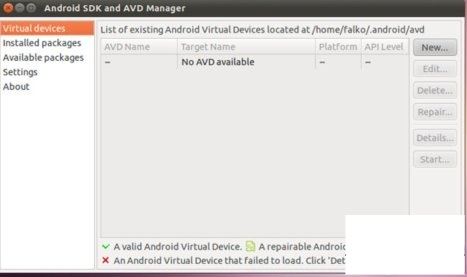
接下来,选择左侧的“ Available packages ”,后选择右侧栏内的“ Android Repository”,选中所有“ Android Repository”组内的软件包,点击“安装所选软件包”即可。接下来选择“接受”,继续安装完毕即可。
若提示“ADB需要重启”时,我们选择“Yes”,重启ADB。
下载完毕后,点击“close”,关闭对话框。
3.移植Android SDK到Eclipse
若是你用Eclipse创建Android应用,而非命令行下,则我们需要将移植Android SDK到Eclipse。
首先,从“Applications > Programming > Eclipse”,启动Eclipse。
这样,Ubuntu Linux系统的Android开发环境就安装配置好了,可以开始在Linux下进行Android应用开发了。
参考技术A 在ubuntu下搭建android开发环境,准备学习一下android开发。经过2个多小时,终于搭建成功。1、安装JDK
首先到oracle的官网上下载linux版本的JDK ,这里选择 Linux x86 - Self Extracting Installer。直接运行安装,先把这个文件cp到你的安装目录下,然后在你的安装目录直接执行:
./jdk-6u26-linux-i586.bin
如果执行失败是因为没有执行权限,那么还需要加上执行权限:
chmod +x ./jdk-6u26-linux-i586.bin
安装程序会自动给你安装到当前目录的jdk1.6.0_26目录下。程序安装好了,接着需要设置环境变量。执行:
sudo gedit /etc/profile
执行中提示:(gedit:4849): Gtk-WARNING **: Attempting to store changes into `/root/.local这个错误,从网上搜索了一下,sudo mkdir -p /root/.local/share/ 也就是表示以超级用户(sudo命令)身份创建目录,这样解决了这个问题。
在配置文件最后加入如下部分:
export JAVA_HOME=/home/jackwong/jdk1.6.0_26
export JRE_HOME=/home/jackwong/jdk1.6.0_26/jre
export PATH=/home/jackwong/jdk1.6.0_26/bin:$PATH
export CLASSPATH=.:/home/jackwong/jdk1.6.0_26/lib:/home/jackwong/jdk1.6.0_26/jre/lib
保存,然后注销当前用户,重新登录,环境变量就生效了。
验证是否安装成功:
执行:
java -version
如果出现:
java version "1.6.0_26"
Java(TM) SE Runtime Environment (build 1.6.0_26-b06)
Java HotSpot(TM) Server VM (build 20.0-b11, mixed mode)
这样的信息,就说明OK了。
注意,ubuntu默认已经安装了openjdk,所以你就算不安装jdk,执行java -version也不会报错,但是报告的信息和安装了jdk是不一样的,请注意区分。
2.安装eclipse
目前官方推荐开发环境是eclipse+ADT。当然你完全可以采用其他任何一种开发环境,但是我还是选择了官方的推荐,因为一切都是免费的。 我下载的是32bit linux :
Eclipse IDE for Java Developers。
我下载下来的文件是eclipse-java-juno-SR1-linux-gtk.tar.gz
当然首先是解压,执行命令:
tar zvxf eclipse-java-juno-SR1-linux-gtk.tar.gz
解压成功之后,就出现了一个eclipse目录。这个目录就是安装好的eclipse了,进入这个目录,执行eclipse文件,即可启动eclipse。
自己建立桌面启动快捷方式,即桌面右键创建启动器。
3.下载安装Android SDK Starter Package
Android SDK Starter Package这个只是SDK的核心基本工具,有了它,再利用它的管理工具下载其他你需要到部分。看到这个目录中有个android脚本文件了吗?执行它,就会启动Android SDK and AVD Manager,这个工具可以帮你下载其他你需要的部分,还可以创建模拟机。
下载地址是:http://developer.android.com/sdk/index.html
一般是下载最新版,我下载的:android-sdk_r21.1-linux.tgz。
接下来当然是解包了:tar zvxf android-sdk_r21.1-linux.tgz
解包完毕,就会在当前目录下出现android-sdk-linux_x86目录了。这个目录下就是sdk的基本工具了。记住这个目录,因为以后你运行工具或者设置ADT的时候,会需要这个目录的!
4.安装ADT(Android Development Tools)插件
ADT插件是google官方开发的Eclipse的一个插件,专门为Android应用开发而准备的。 启动 Eclipse, 然后选择 Help > Install New Software....。单击右上角的Add按钮,在弹出的 Add Repository 对话框中,Name一栏目填写 "ADT Plugin",在Location一栏就有两个选择,一个是填入下载网址 ,这样就可以网上下载安装。第二个选择是如果我已经下载了ADT Plugin,那么就单击旁边的Archive按钮,直接找到插件所在到包即可。这里我用的是第一种方法。比如我用的就是第二种,把Developer SDK Tools前面的checkbox选上,然后单击下面的next按钮,然后就等着安装进度条完成吧,其中会出现安装软件的列表,你单击Next即可,然后会出现license,你必须选择agree才行,然后单击finish就完成了。安装完成之后,重启eclipse即可。
5.配置ADT 插件
配置的内容就是要修改在eclipse中到ADT插件的引用指向,需要指向前面安装好的Android SDK目录,还记得这个目录吗?
启动eclipse,选择Window > Preferences..
在弹出的Preferences对话框中左边选择Android标签,右边SDK location选择你当初Android SDK的目录即可。比如我到目录是:/home/AAA/android-sdk-linux_x86(AAA这里是我的用户名),然后单击apply,再单击ok即可。
在这个过程中会弹出一个对话框问你是否要参加google的满意度调查报告。你可以选择参加还是不参加。单击process按钮即可。
安装好之后,你可以常用Help > Check for Updates选项来保持ADT保持最新。
6.添加Android操作系统和部件
到目前为止,基本配置都差不多了,但是为了开发android应用,还必须添加一个android操作系统,用于模拟器模拟你的应用程序。当然还有一些其他部件需要安装。其实就是通过SDK 工具包中的Android SDK Manager来完成。当然在eclipse中可以直接启动这个程序:Window > Android SDK Manager.
当然也可以直接运行sdk目录下的tools目录下的android脚本来启动。
推荐的部件一般是:
SDK Tools,这个你安装了sdk starter package实际上已经装好了。
SDK Platform-tools,这个要装。
SDK platform,这个至少需要一个。也就是操作系统,你可以下载多个,比如2.2,3.1你可以都下载,但是至少必须一个,因为模拟器运行的时候是必须要的。所以,如果你想各种平台都模拟测试一下,那么你就需要各种版本的android都下载一个。
我下载了SDK Platform-tools和Android 2.3.3,Android 4.1,Extras几个包。
下载完成之后,Android的开发环境就搭建好了。
7.对模拟器进行设置
选择windows->Android Virtual Device Manager 点击new,具体配置如图.
完成后点击start,虚拟机运行后,可将语言调整为中文简体。
8.hello,android测试程序
启动eclipse,选择File->New->Project...,选择android下Android Application Project.
Application name:Hello,Android 这是应用程序名字,也是程序运行的时候显示在屏幕上方的文字,注意第一个字母要大写。
project name:HelloAndroid 这是项目名称,也就是包含文件的目录名称
Package Name:my.android 这个不用解释,学过java的都应该知道,这是类的包名。
其它地方默认就可以了。
然后一路next,在Activity name处设置为:Helloandroidactivity(注意要求第一个字母大写)就可以了。
完成后,在my.android下找到Helloandroidactivity.java,打开后,把里面的onCreate方法的代码更新如下:
import android.widget.TextView;
public void onCreate(Bundle savedInstanceState)
super.onCreate(savedInstanceState);
TextView tv = new TextView(this);
tv.setText("Hello, Android!=你好,安卓!");
setContentView(tv);
然后运行,等一段时间,会出现android虚拟机,并运行该程序。
如何在ubuntu14.04下配置安卓开发环境
1、下载64位安卓adt集成开发环境,(根据自己的系统版本选择)
百度搜索android进入官网下载adt工具。
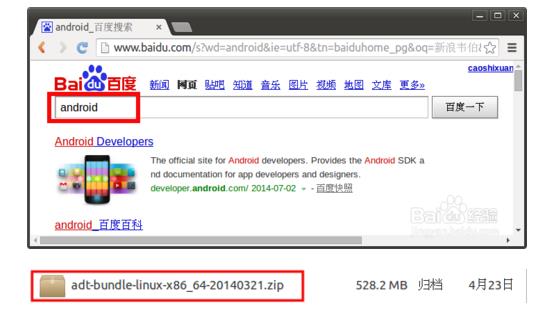
2、解压到/usr/share/目录下
右键--提取到此--会得到解压后的adt-bundle-linux-x86_64-20140321文件夹
$ cd 下载目录
$sudo cp -R adt-bundle-linux-x86_64-20140321 /usr/share
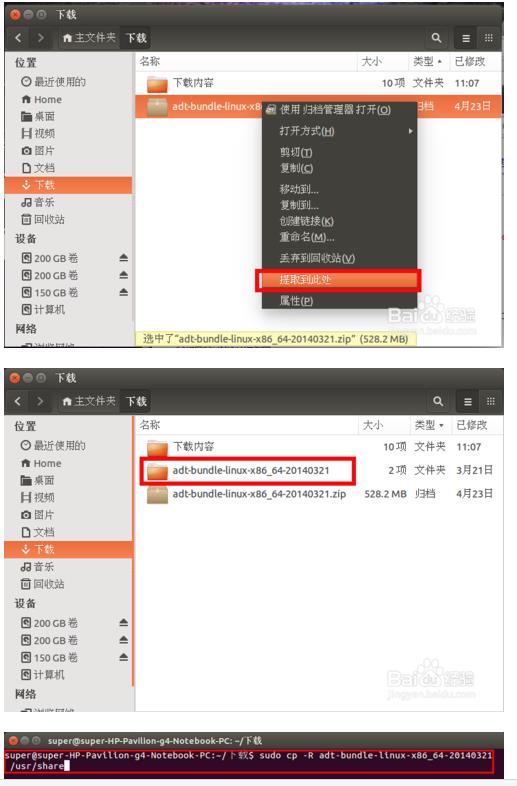
3、修改adt目录文件权限
$cd /usr/share
$sudo chmod -R 777 adt-bundle-linux-x86_64-20140321
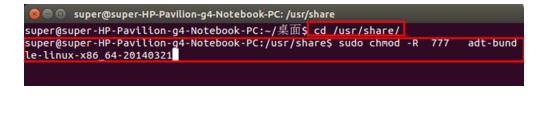
4、安装openjdk-7-jdk
$sudo apt-get install openjdk-7-jdk

5、安装配置环境所需依赖包(或者安装wps通过sudo apt-get install -f修复依赖间接配置环境)
$sudo apt-get install 一点一点安装吧或者安装wps间接配置环境
gcc-4.8-base:i386 gcc-4.9-base:i386 libavahi-client3:i386
libavahi-common-data:i386 libavahi-common3:i386 libc6:i386
libcgmanager0:i386 libcomerr2:i386 libcups2:i386 libdbus-1-3:i386
libdrm-intel1:i386 libdrm-nouveau2:i386 libdrm-radeon1:i386 libdrm2:i386
libelf1:i386 libexpat1:i386 libffi6:i386 libfontconfig1:i386
libfreetype6:i386 libgcc1:i386 libgcrypt11:i386 libgl1-mesa-dri:i386
libgl1-mesa-glx:i386 libglapi-mesa:i386 libglib2.0-0:i386 libglu1-mesa:i386
libgnutls26:i386 libgpg-error0:i386 libgssapi-krb5-2:i386 libice6:i386
libk5crypto3:i386 libkeyutils1:i386 libkrb5-3:i386 libkrb5support0:i386
libllvm3.4:i386 libnih-dbus1:i386 libnih1:i386 libp11-kit0:i386
libpciaccess0:i386 libpcre3:i386 libpng12-0:i386 libselinux1:i386
libsm6:i386 libstdc++6:i386 libtasn1-6:i386 libtinfo5:i386
libtxc-dxtn-s2tc0:i386 libudev1:i386 libuuid1:i386 libx11-6:i386
libx11-xcb1:i386 libxau6:i386 libxcb-dri2-0:i386 libxcb-dri3-0:i386
libxcb-glx0:i386 libxcb-present0:i386 libxcb-sync1:i386 libxcb1:i386
libxdamage1:i386 libxdmcp6:i386 libxext6:i386 libxfixes3:i386
libxrender1:i386 libxshmfence1:i386 libxxf86vm1:i386 zlib1g:i386
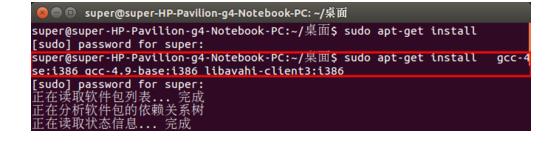
6、再次创建模拟器启动试试可以了。
1)、双击/usr/share/adt-bundle-linux-x86_64-20140321/ eclipse/eclipse 打开adt
2)、 工具栏 window--Android Virtual Device Manager--New 根据你的需要填写 模拟器配置然后确定就会创建一个新的安卓模拟器。
3)、点击需要的安卓模拟器 start--launch 启动模拟器。
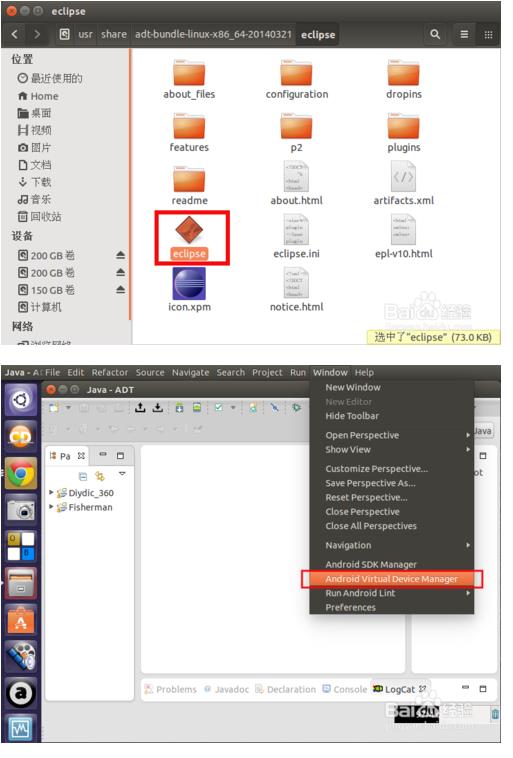

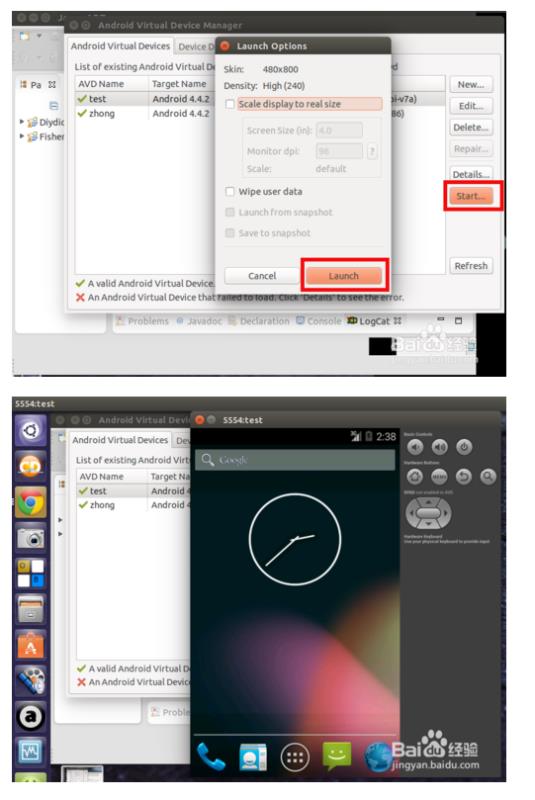
注:如果还是遇到找不到adb这些提示 进入/usr/share/adt-bundle-linux-x86_64-20140321/sdk/platform-tools 目录 $sudo chmod +x adb
参考技术A ubuntu下的开发环境和windows下一样都是jdk + android sdk + eclipse + adt 具体搭建方法有所不同,可参考以下链接:http://jingyan.baidu.com/article/4d58d541dd939f9dd5e9c010.html本回答被提问者和网友采纳
以上是关于如何在Ubuntu下配置Android开发环境的主要内容,如果未能解决你的问题,请参考以下文章